

作者: Nathan E. Malpass, 最新更新: 2022年8月25日
WhatsApp 是一款通讯应用程序,可让您向联系人发送消息、视频、照片和其他类型的文件。 它还使您能够在 Google Drive 或 iCloud 上备份您的数据。
但是,如果您遇到的问题 无法在 Google Drive 上创建 WhatsApp 备份 发生? 您将如何从 Google Drive 创建备份文件?
为了解决问题,您必须执行一些提示和技巧。 在这里,我们将讨论如何解决您无法解决的问题 备份你的whatsapp文件 或在 Google Drive 上创建 WhatsApp 备份。 我们还将教您如何通过名为 FoneDog WhatsApp Transfer 的工具创建另一种类型的备份。
第 1 部分:修复“无法在 Google Drive 上创建 WhatsApp 备份”的方法第 2 部分:备份 WhatsApp 数据的最佳方式第 3 部分:总结起来
在这里,我们将讨论如果您不能实施的不同解决方案 将 WhatsApp 备份到您的计算机 或 Google Drive,我们将首先使用最基本的解决方案。 然后,我们将深入研究解决问题的其他方法。
WhatsApp 可能无法检测到您的 Google Drive 帐户中的特定备份。 您可能需要查看可能的原因。 其中一些包括以下内容:
因此,您必须检查您是否使用了用于创建备份文件的同一 Google 帐户和电话号码。 此外,您必须检查是否有损坏的 SD 卡。
另一方面,如果您无法在 Google Drive 上创建 WhatsApp 备份,则必须仔细检查以下内容:
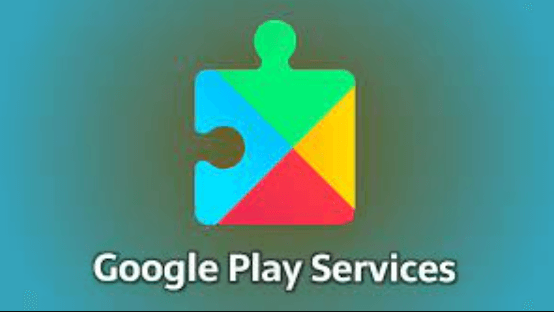
如果您无法从 Google Drive 恢复特定备份文件,则必须仔细检查以下内容:
您可以做的另一件事是强制停止您的 WhatsApp 在 Google Drive 中创建备份文件期间的应用程序。 为此,请按照以下步骤操作:
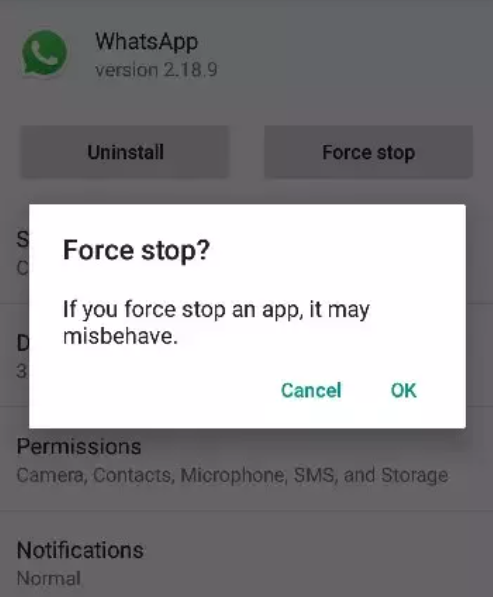
如果缓存已损坏,您可能很难使用以下命令创建备份文件 谷歌驱动器. 为此,请按照以下步骤操作:
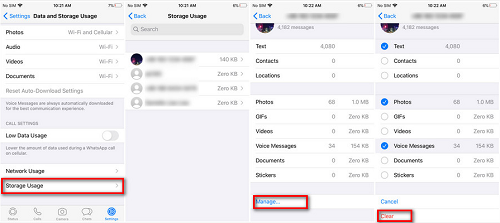
过时的应用程序会让你很难用它做某些事情。 因此,要将您的 WhatsApp 更新到最新版本,您应该按照以下步骤操作:
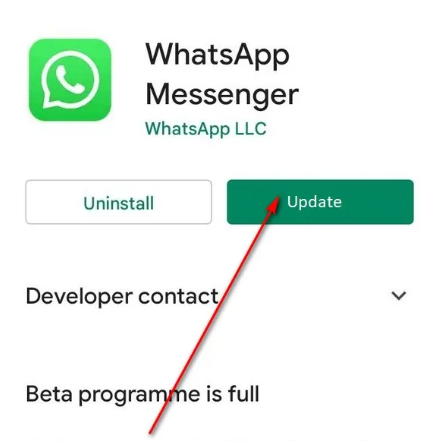
为此,请按照以下步骤操作:
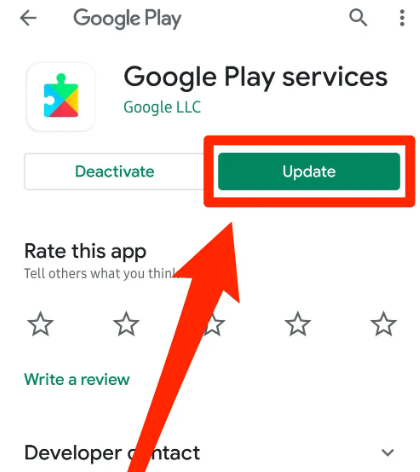
您可以做的另一件事是停止在备份文件的创建中包含视频。 如果您不需要备份视频,这有助于加快处理速度,因为视频文件通常很大。
为此,请按照以下步骤操作:
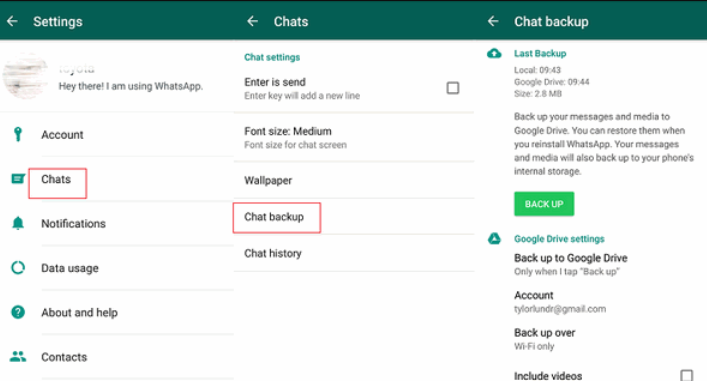
如果其他应用程序正在后台运行,您可能会丢失所有这些应用程序。 只需启动 WhatsApp 应用程序即可。 您可能没有足够的内存 (RAM) 来一次运行这些应用程序。 因此,您可以将它们全部关闭并重复在 Google Drive 上备份您的数据的过程。
访问您用于备份 WhatsApp 数据的 Google Drive 帐户。 为此,请访问 drive.google.com 并登录该帐户。 查看界面左侧的存储。
如果备份文件没有足够的存储空间,这可能是您无法在 Google Drive 上创建 WhatsApp 备份的原因。 如果是这种情况,您必须删除 Google Drive 上的其他文件,或者您可以使用另一个有足够空间的 Google 帐户。
您可以做的一件事是在您的 Android 设备上卸载 WhatsApp 应用程序。 卸载后,您必须关闭 Android 设备,等待几分钟,然后重新打开。 打开后,您应该再次从 Google Play 商店安装 WhatsApp。 然后,只需登录您的帐户并创建所需的备份。
您可以做的另一件事是确保您的 Android 设备已更新到最新版本。 那是因为不兼容问题可能会导致您的备份过程卡住。 因此,以下是将您的 Android 设备更新到最新版本的步骤:
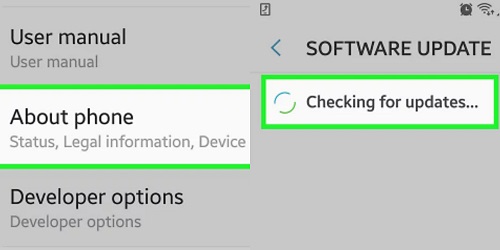
如果您无法在 Google Drive 上创建 WhatsApp 备份,您只需使用第三方应用程序将您的 WhatsApp 数据备份到计算机。 并非所有工具都相同。 这就是为什么我们建议您使用 FoneDog WhatsApp Transfer。 该工具在管理您的 WhatsApp 数据方面非常强大和可靠。
您可以简单地将 WhatsApp 消息从 iOS 传输到 iOS FoneDog WhatsApp转移. 您可以从计算机备份中将 WhatsApp 数据恢复到您的 iPhone 或 iPad。 支持所有 iOS 版本和 iPhone 机型。
您可以使用 FoneDog WhatsApp Transfer 将 WhatsApp 转移到另一部 iPhone 或 iPad。 此外,您可以备份您的 WhatsApp 数据以防止数据丢失,然后选择将其恢复到您的 iOS 设备。
建议使用 FoneDog WhatsApp Transfer 将您的 WhatsApp 数据传输到新的 iPhone 或 iPad。 从一台 iOS 设备到另一台 iOS 设备,您可以移动 WhatsApp 消息、图片、视频和音乐文件。 将两台设备连接到计算机后,单击即可开始传输。
我们日常生活中不可或缺的元素已成为 WhatsApp。 如果您所有的 WhatsApp 通讯都丢失了怎么办? 糟糕的! 正确的?
您可以使用 FoneDog WhatsApp Transfer 将您的 WhatsApp 消息备份到您的计算机,以防止丢失您在 iPhone 上的任何通信。 在您选择的任何时候,您只能将 WhatsApp 备份中的部分数据恢复到您的计算机。
该工具的一些主要用途包括:
您可以按照以下步骤使用该工具将 WhatsApp 数据备份到计算机:
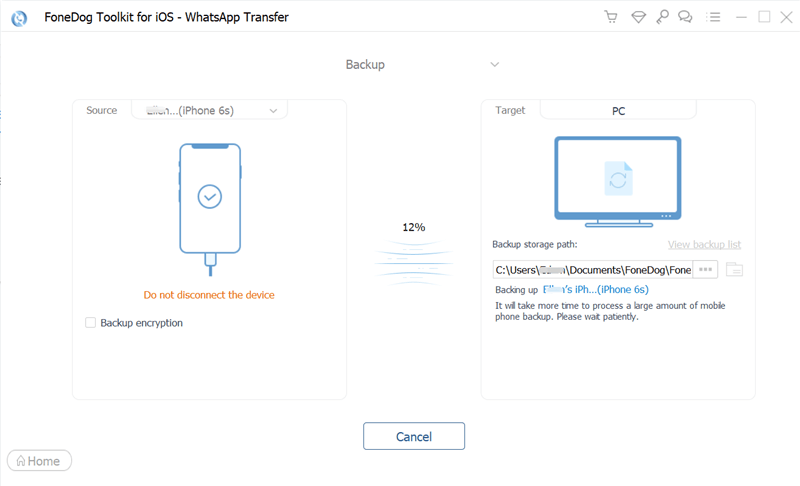
人们也读如何删除 WhatsApp 备份数据:2022 年综合指南如何从 Google Drive [2022] 下载 WhatsApp 备份
本指南为您提供了解决无法在 Google Drive 上创建 WhatsApp 备份的问题的最佳方法。 修复它的一些主要方法是通过更新 Android 操作系统、更新应用程序、重新安装应用程序以及确保您的 Google Drive 帐户有足够的空间。
如果所有这些解决方案都不起作用(我们提供了其中的 10 个),您应该尝试 FoneDog WhatsApp Transfer。 它是一种工具,可帮助您将 WhatsApp 数据备份到 macOS 计算机或 Windows 计算机。
此外,您可以使用该工具将数据恢复到您的设备。 另外,使用该工具可以将 WhatsApp 数据从一台设备传输到另一台设备。
您可以从 FoneDog.com 获取 FoneDog WhatsApp Transfer 并将其安装在您的计算机上。 提供免费试用。 此外,还有 30 天退款保证。 所以,这绝对是一个双赢的局面! 今天抓住工具!
发表评论
评论
热门文章
/
有趣乏味
/
简单困难
谢谢! 这是您的选择:
Excellent
评分: 4.8 / 5 (基于 65 评级)